Wejście do BIOS-u w systemie Windows 11 może wydawać się zadaniem, które najlepiej pozostawić doświadczonym guru technologii, ale prawda jest taka, że jest to przystępny proces, którego może podjąć się każdy.
BIOS, czyli podstawowy system wejścia/wyjścia, to kluczowy element komputera, pełniący funkcję pomostu między sprzętem a oprogramowaniem. W systemie Windows 11, podobnie jak w przypadku jego poprzedników, zaprojektowano prosty proces uzyskiwania dostępu do BIOS-u, umożliwiający użytkownikom rozwiązywanie problemów i dostrajanie ustawień komputera na głębszym poziomie.

Co to jest BIOS?
BIOS jest istotną częścią anatomii komputera, który łączy się bezpośrednio ze sprzętem Twojego systemu. BIOS to program preinstalowany na płycie głównej komputera, odpowiedzialny za inicjowanie i testowanie komponentów sprzętowych systemu podczas uruchamiania komputera oraz zapewnianie usług wykonawczych dla systemu operacyjnego i aplikacji. Zasadniczo BIOS stanowi pomost umożliwiający komunikację oprogramowania ze sprzętem.
BIOS odgrywa kilka kluczowych ról. Podczas procesu rozruchu BIOS przeprowadza autotest po włączeniu zasilania (POST), aby sprawdzić integralność i funkcjonalność pamięci, procesora i innych komponentów sprzętowych. Jeśli pojawią się jakiekolwiek problemy, BIOS albo je naprawi, albo powiadomi użytkownika. Gdy system pomyślnie przejdzie test POST, BIOS lokalizuje program rozruchowy systemu operacyjnego i przekazuje mu kontrolę nad systemem. BIOS umożliwia także użytkownikom modyfikowanie ustawień systemu, takich jak kolejność rozruchu, szybkość zegara i inne parametry sprzętowe – jest to istotna funkcja przy rozwiązywaniu problemów i optymalizacji wydajności systemu.
Co należy zrobić przed wejściem do BIOS-u
Przed wejściem do BIOS-u ważne jest podjęcie pewnych środków ostrożności w celu ochrony systemu i danych. Po pierwsze, upewnij się, że masz niezawodne źródło zasilania. Wejście do BIOS-u często wiąże się z ponownym uruchomieniem komputera, a nagła utrata zasilania w trakcie tego procesu może potencjalnie uszkodzić system lub uszkodzić dane. Jeśli używasz laptopa, upewnij się, że jest on podłączony do źródła zasilania, a nie polega wyłącznie na baterii.
Powinieneś także wykonaj kopię zapasową wszelkich ważnych danych. Chociaż wprowadzanie i modyfikowanie ustawień BIOS-u jest ogólnie bezpieczne, zawsze istnieje niewielkie ryzyko, że zmiany mogą mieć wpływ na działanie lub stabilność systemu. Zatem bieżąca kopia zapasowa gwarantuje, że nawet w najgorszym przypadku Twoje dane będą bezpieczne..
Na koniec rozważ udokumentowanie bieżących ustawień systemu BIOS, jeśli planujesz wprowadzenie zmian. Dzięki temu w razie potrzeby można przywrócić oryginalne ustawienia. Przeprowadź badania i poznaj funkcjonalność oraz konsekwencje wszelkich ustawień, które planujesz zmienić w systemie BIOS. Niektóre modyfikacje mogą znacząco wpłynąć na wydajność systemu lub spowodować problemy, jeśli nie zostaną wykonane prawidłowo.
Jak wejść do BIOS-u podczas uruchamiania
Możesz wejść do BIOS-u podczas uruchamiania komputera, ale musisz działać szybko.
Po naciśnięciu prawidłowego klawisza ekran zmieni się z normalnego ekranu startowego na menu BIOS.
Jak wejść do BIOS-u z ustawień systemu Windows
Do systemu BIOS można także uzyskać dostęp za pośrednictwem aplikacji Ustawienia systemu Windows. Oto jak to zrobić.
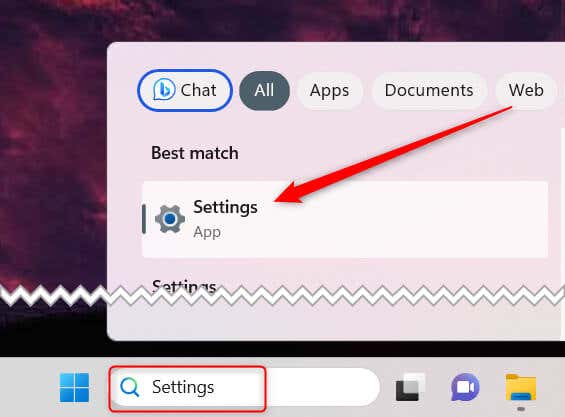
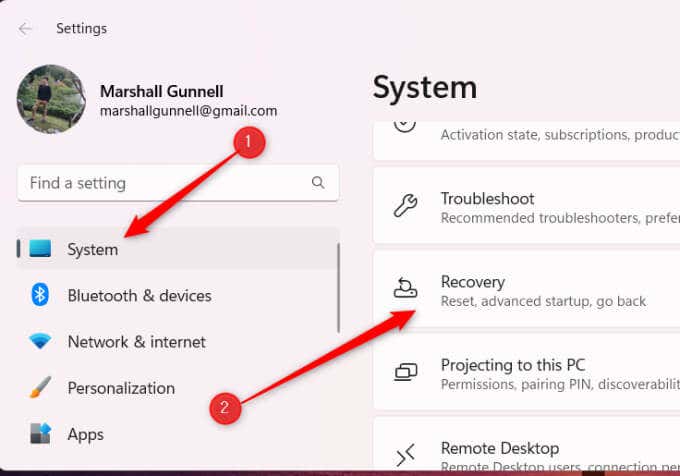
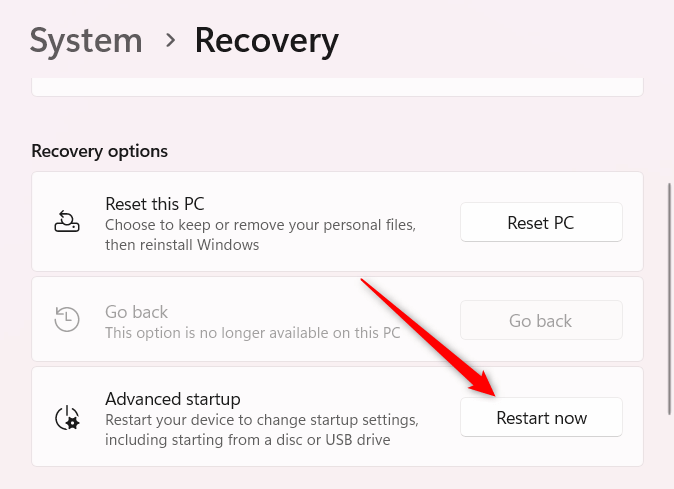
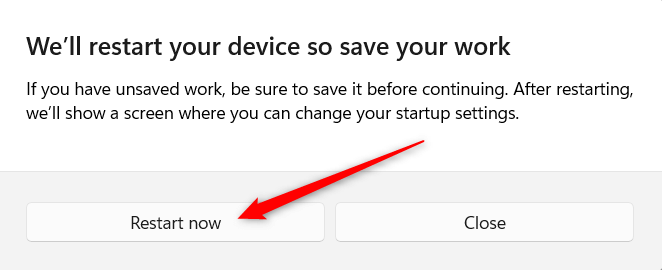
Znajdziesz się teraz w menu BIOS.
Jak wejść do BIOS-u z terminala Windows
Terminal systemu Windows umożliwia także ponowne uruchomienie komputera w systemie BIOS. Oto, co musisz zrobić.
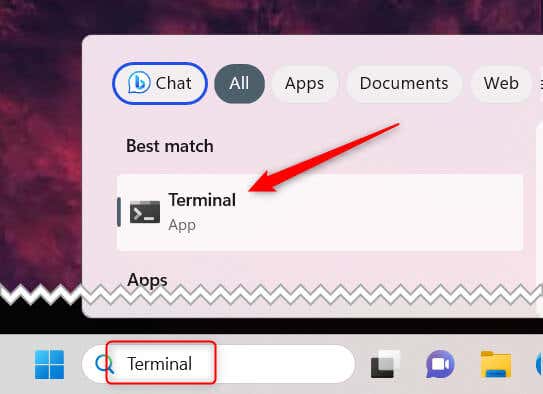
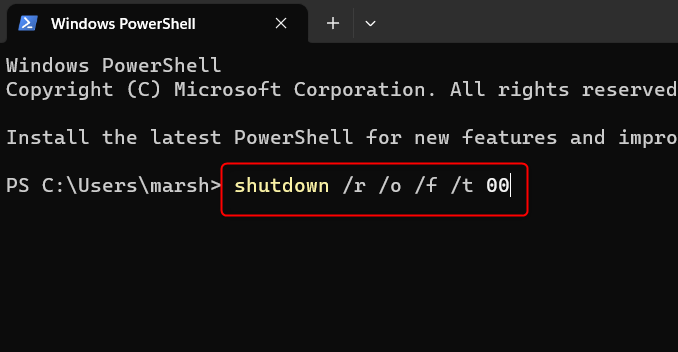
Oto działanie każdej części polecenia:
Znajdziesz się teraz na ekranie Wybierz opcję. Wybierz Rozwiązywanie problemów>Opcje zaawansowane>Ustawienia oprogramowania układowego UEFI>Uruchom ponownie. Następnie wejdziesz do BIOS-u.
Utwórz skrót do wejścia do BIOS-u
Jeśli często wchodzisz do BIOS-u, możesz Utwórz skrót na pulpicie zaoszczędzić czas. Oto jak to zrobić.
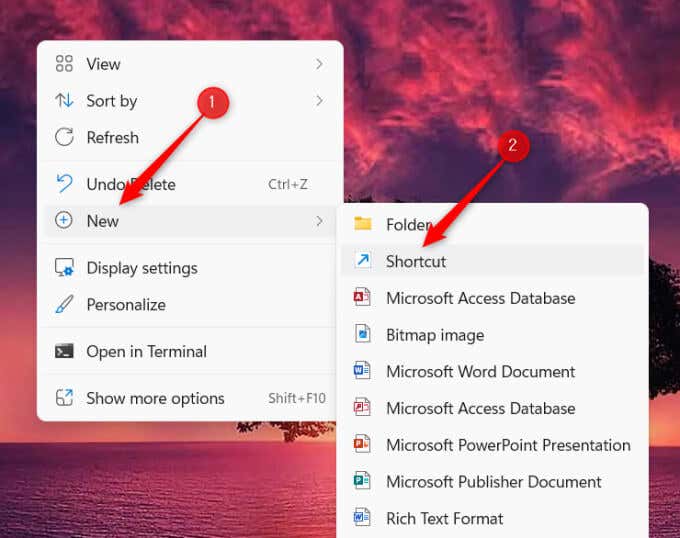
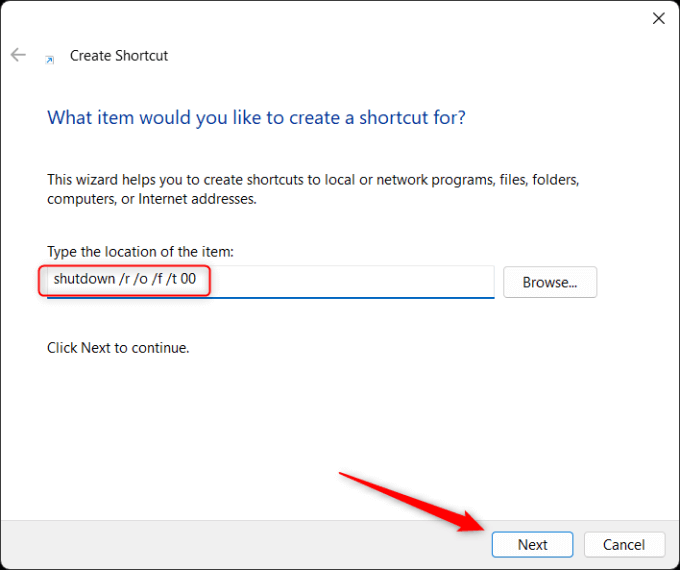
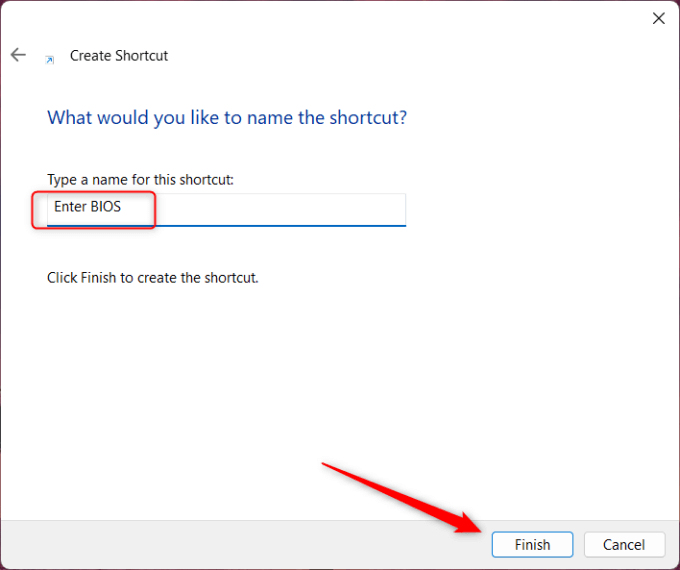
Twój skrót pojawi się teraz na pulpicie. Kliknij dwukrotnie, aby uruchomić skrót, który działa w taki sam sposób, jak polecenie Terminal. Aby wejść do BIOS-u, musisz wybrać Rozwiązywanie problemów>Opcje zaawansowane>Ustawienia oprogramowania układowego UEFI>Uruchom ponownie..
Odblokuj pełny potencjał swojego systemu
Czas przestać dać się zastraszyć BIOS-owi. Choć brzmi to technicznie, jest to przystępny proces, który może opanować każdy użytkownik komputera. Jak już ustaliliśmy, BIOS ma fundamentalne znaczenie dla działania komputera — jest strażnikiem między sprzętem a oprogramowaniem. Ale na tym nie kończy się jego magia. Niezależnie od tego, czy rozwiązujesz problem, czy chcesz zoptymalizować wydajność systemu, BIOS jest narzędziem, do którego będziesz mógł się udać. Pamiętaj jednak, że jest to także miejsce na ostrożność.
Zanim wejdziesz na teren BIOS-u, zaopatrz się w wiedzę na temat różnych ustawień i ich konsekwencji. Nieświadome majsterkowanie może skutkować nieprzewidzianymi komplikacjami, dlatego zawsze najlepiej jest poznać ukształtowanie terenu przed wprowadzeniem zmian. Należy również pamiętać, że BIOS jest kluczowym narzędziem do rozwiązywania problemów. Jeśli system nie uruchamia się lub występuje problem z komponentem sprzętowym, BIOS może uratować życie.
Nie chodzi tylko o wejście do BIOS-u — chodzi o mądre i skuteczne korzystanie z niego. I pamiętaj, gdy się z tym zaznajomisz, odblokujesz zupełnie nowy poziom kontroli nad systemem komputerowym.
.